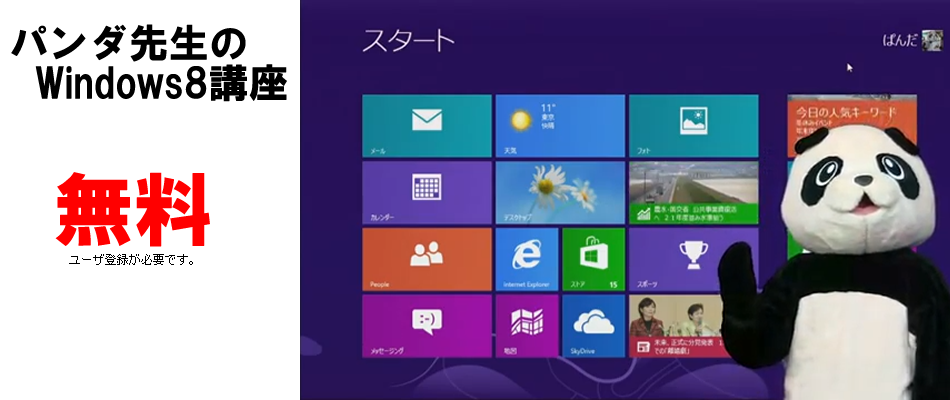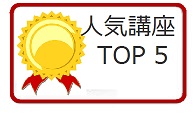(無料)パンダ先生のWindows8講座
【パンダ先生のWindows8講座 講座概要】
パンダ先生によるWindows8講座です。これまでのWindwosと使い方が大きく変わった点について解説しています。
【パンダ先生のWindows8講座 サンプル講座】
【パンダ先生のWindows8講座 ログインフォーム】
はじめての方・・・下記【初めて利用します。(ユーザ登録を行う)】をクリックしてください。下記ソーシャルメディアアカウントをお持ちの方は、それぞれのボタンからでもユーザ登録頂けます(入力項目が少ないので簡単に登録できます)。ユーザ登録頂くと、たくさんのサンプル講座をご覧頂けます。
ユーザ登録がお済みの方・・・ID、PASSをご入力後、ログインボタンをクリックでログイン頂けます。下記ソーシャルメディアアカウントをお持ちの方は、それぞれのボタンをクリックするだけでログイン頂けます。
【受講対象者】
Windows8の使い方を知りたい方
【価格】
無料
【講座目次】
サインインとサインアウト
タイル
デスクトップ
終了(電源Off)
Windows Defenderでセキュリティ対策
Tips WindowDefenderが無効な場合
Windowsファイアウォール
WindwsUpdate
Tips コントロールパネル
Tips アプリケーションの起動
【講座収録時間】
約23分
【教材無料体験・ご購入方法】
ユーザー登録
| このすぐ下に表示されている「ユーザー登録」をクリックしてください。 |
|
| 利用規約を確認の上、【同意する】をクリックしてください。 | |
| [名前] [E-mail] [連絡先電話番号] を入力して【確認】ボタンをクリックしてください。 | |
| 登録情報を確認の上、【登録】クリックしてください。 |
ID、パスワードでログインする
| 登録完了メールが送られてきます。 メール内に記載されているURLをクリックすると【ログイン画面】が表示されます。 |
|
| ログインID、パスワードを入力して、【ログイン】をクリックします。 (ID・Passを保存をチェックすると次回から自動入力されます) |
|
| サンプル教材をご覧頂くことが可能です。 |
購入手続きの流れ
| 無料体験の時と同じログイン画面からログインします。 | |
| 購入を希望する教材をクリックします。 | |
| 【有料】の講座をクリックします。 | |
| 【商品購入へ移動】をクリックします。 | |
| 【カートに入れる】ボタンをクリックします。 | |
| 【支払方法選択へ】ボタンをクリックします。 | |
| 【PayPal】ボタンをクリックします。 | |
| 【確認】ボタンをクリックします。 | |
| 購入者情報および支払額を確認の上【購入】ボタンをクリックしてください。 | |
| 【決済画面へ】ボタンをクリックしてください。 ※PayPalのクレジット決済画面に移行します。 |
PayPalでクレジット決済する
※PayPalは外部のオンライン決済システムです。詳細はこちらをご覧ください。
| フォームに必要な情報を入力して、【続行】をクリックします。 | |
| 情報内容を確認した上で、【今すぐ支払う】をクリックします。 | |
| 支払が完了しました。支払完了のメールが、PayPalより届きます。 |
※PayPalアカウントに関する情報はこちらをご覧ください。
【Windows8について詳しく知りたい方は・・・】
Windows8について、さらに詳しく知りたい場合は以下の書籍も参考になります。